电脑系列识别不了移动硬盘的原因盘点以及解决方法(图文教程)
发布时间:2012-06-29 17:26:46 作者:佚名  我要评论
我要评论
经常用移动硬盘时.会出现识别不了的问题.我们来分析一下常见的原因
问题:移动硬盘无法识别,插上移动硬盘之后感觉到移动硬盘有转动,但是在我的电脑里面看不到移动硬盘的盘符,USB设备里面也没有显示。
可能是USB供电不足导致移动硬盘无法正常启动,供电不足的现象有可能一开始就存在,也有可能某一天突然发生,这个原因无法具体判断。也有可能是系统设置,还有可能是移动硬盘有故障了。
移动硬盘状况分析:供电
2.5英寸USB移动硬盘在计算机工作时,硬盘和数据接口由USB接口供电。其可提供0.5A电流,一般的数据拷贝不会出现问题。但对于很多老式主板前置接口设计不完善,容易频繁出现供电不足的问题,造成数据丢失甚至硬盘损坏。这些情况的发生是我们务必要注意的。
为加强供电,2.5英寸USB移动硬盘一般会提供从PS/2接口或者USB接口取电的电源线。所以在移动较大文件等时候,我们就需要接上PS/2取电电源线,来为数据传输提供足够的供电资源。
针对3.5寸的移动硬盘(硬盘盒)一般都自带外置电源,所以供电基本不存在问题。IEEE1394接口最大可提供1.5A电流,所以也无须外接电源。

使用带供电接头的数据线
在电源问题方面,一般情况下,一个USB接口供电已经足够。但是有可能会遇到需要同时接两个接口的情况,所以用户在选购时最好买一条带两个USB接口的数据线,避免供电不足的情况出现。
还有可能一些用户在使用Windows系统时,默认开启了节电模式,致使USB接口供电不足,使USB接口间歇性失灵。下面我们了解一下如何关闭节电模式。
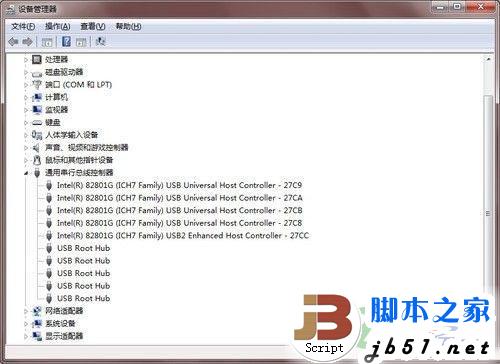
通用串行总线控制器
右击我的电脑/属性/硬件/设备管理器,双击“通用串行总线控制器”,我们会看到有很多个“USB Root Hub”选项,双击任意一个,打开属性对话框。

电源选项
切换到“电源管理”选项卡,去除“允许计算机关闭这个设备以节约电源”前的勾选,点击确定返回,依次将每个USB RootHub的属性都修改完后重新启动电脑。USB设备就能恢复稳定运行了,频率尽量设低一些。
通过上面的操作,我们可以有效的缓解台式机主板前置接口的供电问题。
移动硬盘状况分析:接口兼容及故障问题
关于数据线方面,我们主要面对的是接口兼容性及前置USB线错误连接导致的故障。
首先说一下搭接错误问题,当主板上的USB线和机箱上的前置USB接口对应相接时,将正负接反很可能会使得USB设备烧毁,严重还会烧毁主板。我们再使用过程中,应当尽量使用后置USB接口,并且在插入时候小心识别正负级。
劣质的或者是有问题的数据线都会有类似的现象。
移动硬盘状况分析:硬盘本身有问题
是硬盘本身的问题的方法很简单,如果硬盘盒何以拆出来(部分品牌移动硬盘盒子是一次性密封的无法打开),直接将拆出来的硬盘接在在电脑的机箱里面,现在基本上移动硬盘都是SATA接口的。
SATA接口:

如果移动硬盘盒无法拆开,是品牌移动硬盘,没过保就送售后吧,如果过保了那就无所谓了,直接拆掉,判断是硬盘盒坏了,买一个新硬盘盒,便宜的才几十元钱。
一款小巧的磁盘检测软件。
下载:CrystalDiskInfo5.0.rar(大小1.2MB)
下面的是软件的截图(软件不仅仅能提供硬盘的控制,还能快速检测硬盘的健康状态):

可能是USB供电不足导致移动硬盘无法正常启动,供电不足的现象有可能一开始就存在,也有可能某一天突然发生,这个原因无法具体判断。也有可能是系统设置,还有可能是移动硬盘有故障了。
移动硬盘状况分析:供电
2.5英寸USB移动硬盘在计算机工作时,硬盘和数据接口由USB接口供电。其可提供0.5A电流,一般的数据拷贝不会出现问题。但对于很多老式主板前置接口设计不完善,容易频繁出现供电不足的问题,造成数据丢失甚至硬盘损坏。这些情况的发生是我们务必要注意的。
为加强供电,2.5英寸USB移动硬盘一般会提供从PS/2接口或者USB接口取电的电源线。所以在移动较大文件等时候,我们就需要接上PS/2取电电源线,来为数据传输提供足够的供电资源。
针对3.5寸的移动硬盘(硬盘盒)一般都自带外置电源,所以供电基本不存在问题。IEEE1394接口最大可提供1.5A电流,所以也无须外接电源。

使用带供电接头的数据线
在电源问题方面,一般情况下,一个USB接口供电已经足够。但是有可能会遇到需要同时接两个接口的情况,所以用户在选购时最好买一条带两个USB接口的数据线,避免供电不足的情况出现。
还有可能一些用户在使用Windows系统时,默认开启了节电模式,致使USB接口供电不足,使USB接口间歇性失灵。下面我们了解一下如何关闭节电模式。
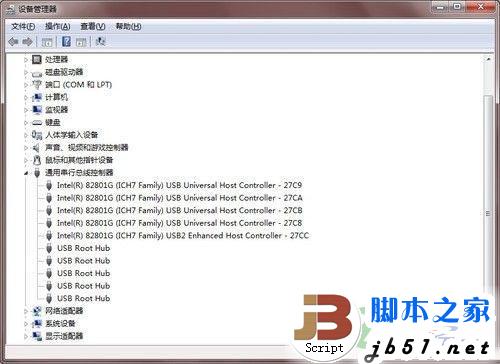
通用串行总线控制器
右击我的电脑/属性/硬件/设备管理器,双击“通用串行总线控制器”,我们会看到有很多个“USB Root Hub”选项,双击任意一个,打开属性对话框。

电源选项
切换到“电源管理”选项卡,去除“允许计算机关闭这个设备以节约电源”前的勾选,点击确定返回,依次将每个USB RootHub的属性都修改完后重新启动电脑。USB设备就能恢复稳定运行了,频率尽量设低一些。
通过上面的操作,我们可以有效的缓解台式机主板前置接口的供电问题。
移动硬盘状况分析:接口兼容及故障问题
关于数据线方面,我们主要面对的是接口兼容性及前置USB线错误连接导致的故障。
首先说一下搭接错误问题,当主板上的USB线和机箱上的前置USB接口对应相接时,将正负接反很可能会使得USB设备烧毁,严重还会烧毁主板。我们再使用过程中,应当尽量使用后置USB接口,并且在插入时候小心识别正负级。
劣质的或者是有问题的数据线都会有类似的现象。
移动硬盘状况分析:硬盘本身有问题
是硬盘本身的问题的方法很简单,如果硬盘盒何以拆出来(部分品牌移动硬盘盒子是一次性密封的无法打开),直接将拆出来的硬盘接在在电脑的机箱里面,现在基本上移动硬盘都是SATA接口的。
SATA接口:

如果移动硬盘盒无法拆开,是品牌移动硬盘,没过保就送售后吧,如果过保了那就无所谓了,直接拆掉,判断是硬盘盒坏了,买一个新硬盘盒,便宜的才几十元钱。
一款小巧的磁盘检测软件。
下载:CrystalDiskInfo5.0.rar(大小1.2MB)
下面的是软件的截图(软件不仅仅能提供硬盘的控制,还能快速检测硬盘的健康状态):

相关文章

固态硬盘该选UEFI还是Legacy? 一文讲透UEFI和Legacy的区别
今天我就带着大家深入了解一下Legacy与UEFI两种格式的区别,以及如何查询自己的电脑硬盘格式,下面我们分开一一讲解2025-04-23
让移动硬盘的传输速度突破6000MB/s! 雷孜小金刚SSD Pro5全面测评
性能“怪兽”来了!雷孜小金刚移动固态Rugged SSD Pro5正式登场,亮眼蓝色全包围保护外壳、军工级防护搭配雷电5接口,标称6700MB/s读取速度以及5300MB/s写入速度,这硬核配2025-03-25 固态移动硬盘已经成为了许多人的必备品,不仅方便携带,还能大大提升存储效率,那么,面对市场上琳琅满目的固态移动硬盘,我们到底该怎么选呢?今天就来跟大家分享一些选购2025-03-25
固态移动硬盘已经成为了许多人的必备品,不仅方便携带,还能大大提升存储效率,那么,面对市场上琳琅满目的固态移动硬盘,我们到底该怎么选呢?今天就来跟大家分享一些选购2025-03-25
Lexar 雷克沙NM1090 SSD测评!12000MB/s读速的PCIe 5.0炫彩重铠战士
近期我们就体验了Lexar雷克沙推出的PCIe5.0固态硬盘NM1090,它初次亮相于2023年科隆游戏展,这款固态硬盘值得购买吗?详细请看下文介绍2025-03-19
满血性能不超过62度! Lexar 雷克沙NM1090 PRO 2TB固态硬盘测评
雷克沙(Lexar)携旗下全产品矩阵及技术解决方案亮相,其中带来了新一代旗舰级PCIe 5.0 SSD:NM1090 PRO,这款固态硬盘性能如何?详细请看下文介绍2025-03-19 华南金牌昨日推出了一款“NAS 升级版”,暂未上架京东,淘宝店显示 8GB 内存版本 2399 元,双 4T 硬盘版本 3699 元,四 4T 版本 4899 元,详细配置如下2025-03-14
华南金牌昨日推出了一款“NAS 升级版”,暂未上架京东,淘宝店显示 8GB 内存版本 2399 元,双 4T 硬盘版本 3699 元,四 4T 版本 4899 元,详细配置如下2025-03-14
重新定义入门级SSD! 佰维M350 PCIe4.0 2TB固态硬盘测评
最近一阵子,固态硬盘的价格算是比较稳定了,而现在的很多应用场景,对硬盘的需求也与日俱增,比如DeepSeek本地部署,3A游戏大作,以及像我经常录高清游戏实况视频并后期剪2025-03-14 于有性能+容量双重要求的用户来说,固态U盘已经成为更合适的选择,特别是目前我在用的这款移速的双接口NT10固态U盘,不仅做工精致小巧,配合我的主力PC电脑上的USB 3.2 Gen2025-03-04
于有性能+容量双重要求的用户来说,固态U盘已经成为更合适的选择,特别是目前我在用的这款移速的双接口NT10固态U盘,不仅做工精致小巧,配合我的主力PC电脑上的USB 3.2 Gen2025-03-04
铠侠极至光速VD10 PCIe5.0固态硬盘测评:10000MB/s极速狂飙
2025年开年,铠侠率先推出了一款性价比超高的PCIe5.0固态硬盘——极至光速VD10,1TB到手价仅799元,下面就让我们一起体验一下这款读取速度高达10000MB/s固态硬盘的实际魅力2025-03-03 如果你正在寻找一款性价比高的桌面硬盘,希捷的产品或许可以纳入你的考虑范围,接下来,我将为大家介绍几款在市场上表现不错的希捷型号,希望能为你的选择提供一些帮助2025-03-01
如果你正在寻找一款性价比高的桌面硬盘,希捷的产品或许可以纳入你的考虑范围,接下来,我将为大家介绍几款在市场上表现不错的希捷型号,希望能为你的选择提供一些帮助2025-03-01












最新评论